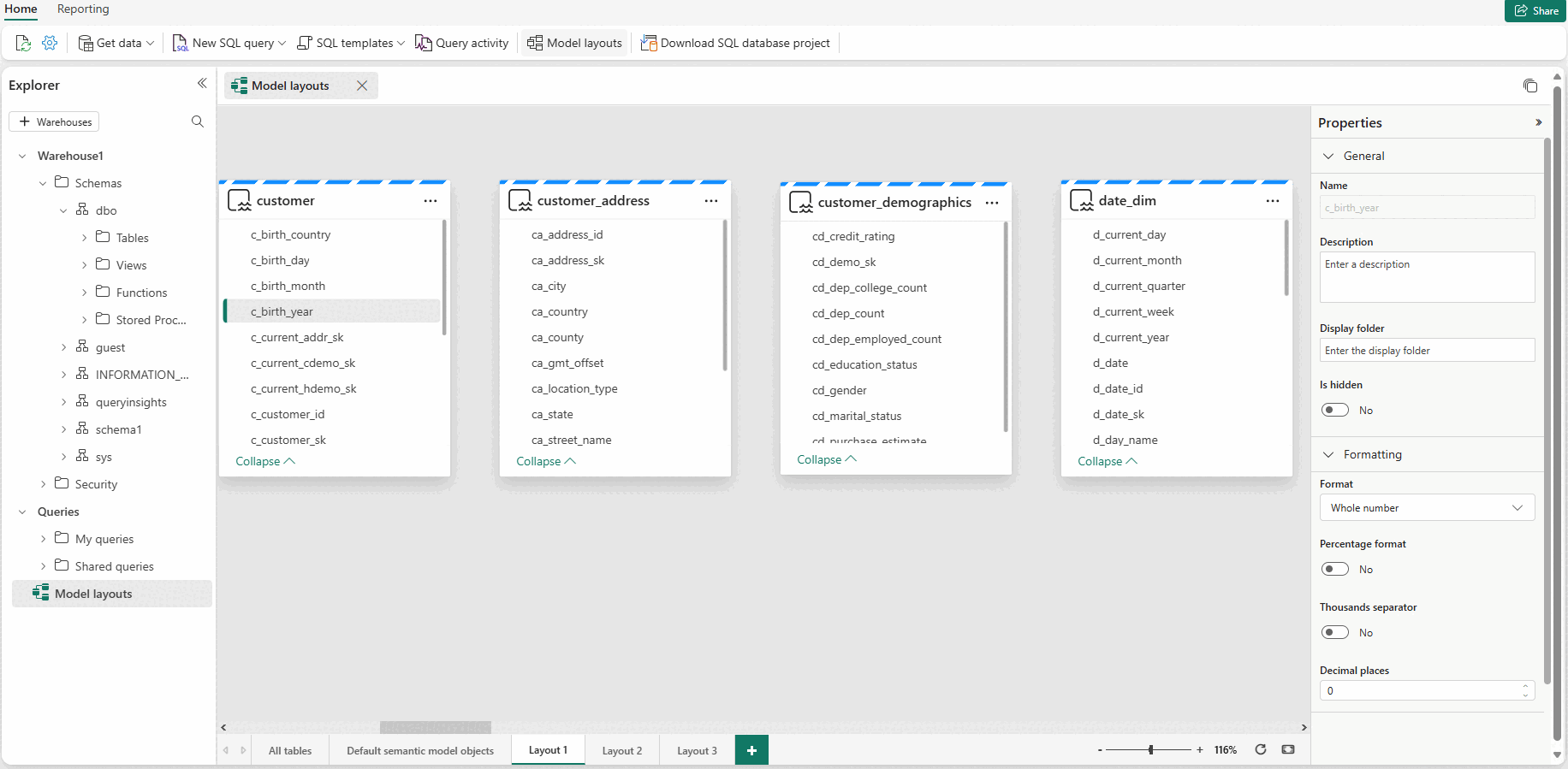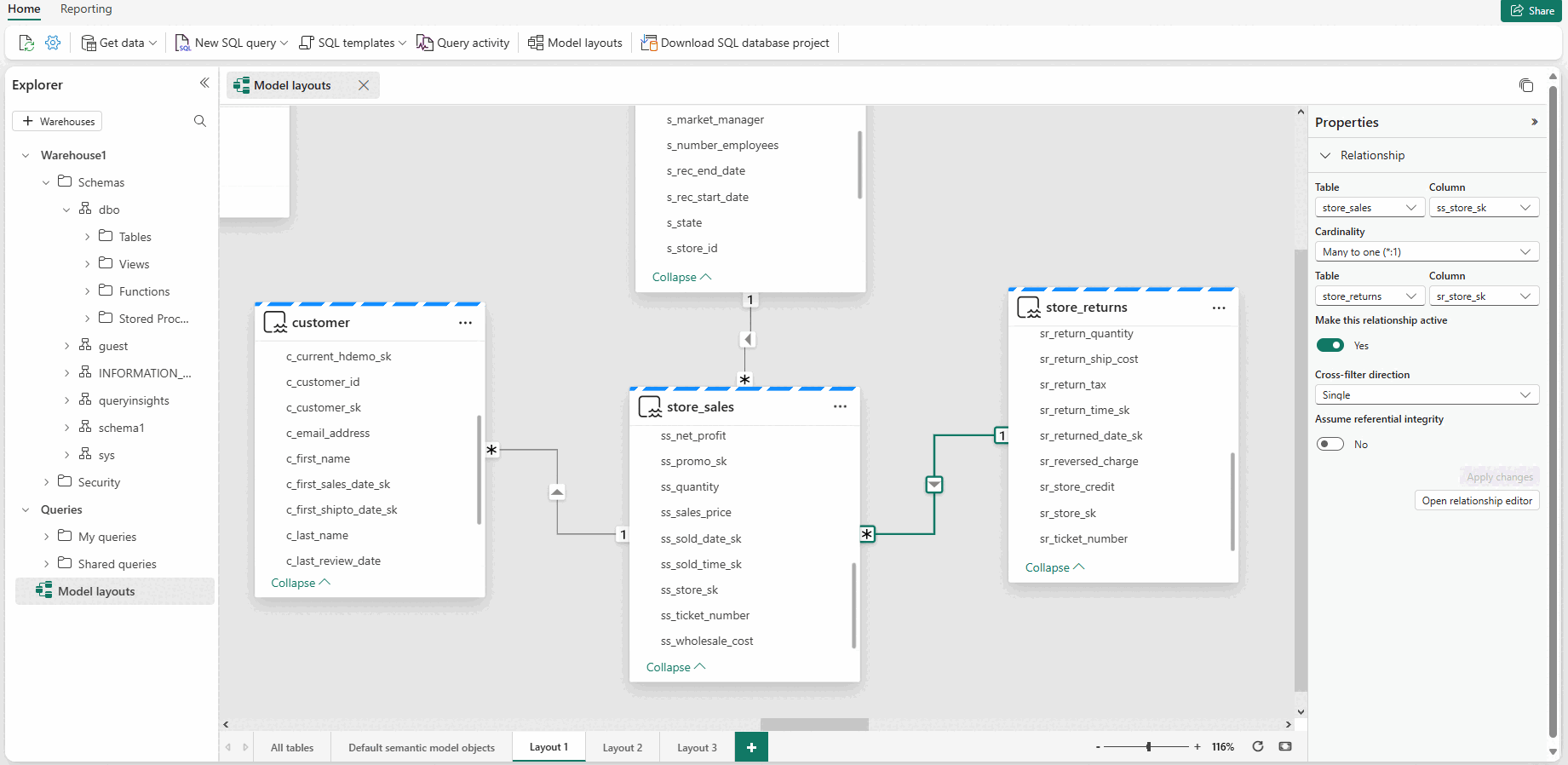Definición de relaciones en modelos de datos para el almacenamiento de datos en Microsoft Fabric
Se aplica a:✅Punto de conexión de análisis SQL, Almacén y base de datos reflejada en Microsoft Fabric
Un modelo de datos bien definido es fundamental para impulsar las cargas de trabajo de análisis e informes. En un almacén de Microsoft Fabric, puede compilar y cambiar fácilmente el modelo de datos con unos sencillos pasos en nuestro editor visual. Debe tener al menos una pequeña muestra de datos cargados antes de poder explorar estos conceptos aún más; las tablas pueden estar vacías, pero es necesario definir los esquemas (sus estructuras).
Modelado de almacenamiento
El modelado del almacenamiento es posible estableciendo restricciones de claves principal y externa y estableciendo columnas de identidad en los diseños del modelo dentro de la interfaz de usuario del almacenamiento de datos. Después de navegar por los diseños del modelo, puedes hacerlo en un diagrama de relación de entidades visual que permita al usuario arrastrar y colocar tablas para deducir cómo se relacionan los objetos entre sí. Las líneas que conectan visualmente las entidades deducen el tipo de relaciones físicas que existen.
Modelado de datos y definición de relaciones
Para modelar los datos:
En los diseños del modelo, los usuarios pueden modelar su almacén y el modelo semántico canónico predeterminado autogenerado de Power BI. Recomendamos modelar el almacenamiento de datos con las metodologías tradicionales de Kimball, mediante un esquema de estrella, siempre que sea posible. Hay dos tipos de modelado posibles:
- Modelado de almacenamiento: las relaciones físicas expresadas como claves y restricciones principales y externas
- Modelado de modelos semánticos predeterminado de Power BI: las relaciones lógicas expresadas entre entidades
El modelado mantiene automáticamente estas definiciones sincronizadas, lo que permite un eficaz desarrollo de capas semánticas y de almacenamiento simultáneamente.
Definición de relaciones físicas y lógicas
Para crear una relación lógica entre entidades de un almacén y las restricciones de clave principal y clave externa resultantes, selecciona los Diseños del modelo y selecciona tu almacén; después, arrastra la columna de una tabla a la columna de la otra tabla para iniciar la relación. En la ventana que aparece, configure las propiedades de la relación.
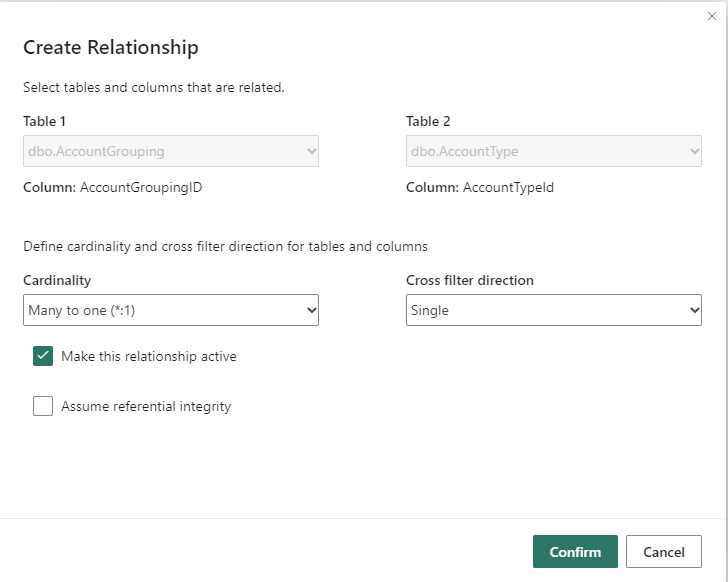
Una vez que se complete la relación, seleccione el botón Confirmar para guardar la información de esta. El conjunto de relaciones hará lo siguiente de forma eficaz:
- Establecimiento de las relaciones físicas: restricciones de clave principal y externa en la base de datos
- Establecimiento de las relaciones lógicas: restricciones de clave principal y externa en el modelo semántico de Power BI predeterminado
Editar relaciones usando métodos diferentes
El uso de arrastrar y colocar y el cuadro de diálogo Editar relaciones asociado es una experiencia más guiada para editar relaciones en Power BI.
En cambio, la edición de relaciones en el panel Propiedades es un enfoque simplificado para editar relaciones:
Solo verá los nombres y columnas de tabla desde las que puede elegir, no se le presentará una vista previa de datos y las opciones de relación que realice solo se validan al seleccionar Aplicar cambios. Al utilizar el panel Propiedades y su enfoque racionalizado, se reduce el número de consultas generadas al editar una relación, lo que puede ser importante para escenarios de macrodatos, especialmente cuando se utilizan conexiones DirectQuery. Las relaciones creadas mediante el panel Propiedades también pueden usar relaciones de selección múltiple en los diseños del diagrama de vista Modelo . Presione la tecla Ctrl y seleccione más de una línea para seleccionar varias relaciones. Las propiedades comunes se pueden editar en el panel Propiedades y Aplicar cambios procesa los cambios en una sola transacción.
También se pueden eliminar relaciones únicas o seleccionadas presionando Eliminar en el teclado. No se puede deshacer la acción de eliminación, por lo que un cuadro de diálogo le pide que confirme la eliminación de las relaciones.
Uso de diseños del modelo
Durante la sesión, los usuarios pueden crear varias pestañas en los diseños del modelo para representar, por ejemplo, los esquemas de almacenamiento de datos o ayudar más en el diseño de la base de datos.
Actualmente, los diseños del modelo solo se conservan en la sesión. Sin embargo, los cambios de la base de datos se conservan. Los usuarios pueden usar el diseño automático cada vez que se crea una nueva pestaña para inspeccionar visualmente el diseño de la base de datos y comprender el modelado.